Windowsで「他の誰かがこのPCを使用しています」エラーを修正する方法
「他の誰かがまだこのPCを使用しています」に遭遇した後、何人かのWindowsユーザーから質問が寄せられています。 コンピュータをシャットダウンまたは再起動しようとすると、「」エラーが発生します。影響を受けるほとんどのユーザーは、別のユーザーアカウントでログインしようとしても、問題が発生することを報告しています。結局のところ、この問題はWindows 8.1でも発生するため、Windows10に限ったことではありません。
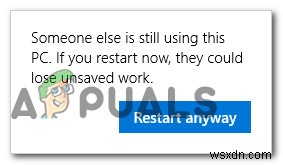
「他の誰かがまだこのPCを使用しています」エラーの原因は何ですか?
さまざまなユーザーレポートを確認し、影響を受ける他のユーザーがこの特定の問題に対して推奨しているさまざまな修復戦略を試すことで、この特定の問題を調査しました。結局のところ、いくつかの異なるシナリオがこの特定のポップアップをトリガーします。 「他の誰かがまだこのPCを使用しています」エラーの原因となる可能性のある潜在的な原因の候補リストは次のとおりです:
- この問題はログインオプションが原因で発生します –結局のところ、この特定の問題は主に、[サインインオプション]メニュー内の変更により、マシンがサインイン情報を使用してデバイスのセットアップを自動的に完了し、アプリを再度開くように強制することが原因で発生します。このシナリオが当てはまる場合は、サインインオプション内の1つのオプションをオフにすることで問題を解決できます。
- 前のユーザーはまだ接続されています –別の可能性は、このPCを使用した前のユーザーがログオフ手順を完了していないことです。これは、マシンの中断またはユーザーの好みが原因で発生する可能性があります。この場合にこの問題を修正するには、タスクマネージャーを使用して前のユーザーを切断する必要があります。
- WindowsUpdateがバックグラウンドをインストールしています – Windows 10で問題が発生している場合、実際にはWU(Windowsコンポーネント)が1つ以上のアップグレードをバックグラウンドでインストールしているのに、OSが別のユーザーが接続していると誤って考えている可能性があります。この場合、最初にアップデートのインストールを終了することで、エラーメッセージを回避できます。
現在、同じエラーメッセージの解決に苦労している場合は、この記事でいくつかの異なるトラブルシューティング手順を説明します。以下に、同じ問題に直面した複数のユーザーによって成功することが以前に確認された修復戦略のコレクションを示します。
最良の結果を得るには、効率と難易度を確認してメソッドを注文したため、修正の可能性を配置したのと同じ順序で実行することをお勧めします。最終的には、問題の原因に関係なく、問題を解決する方法に出くわす必要があります。
始めましょう!
方法1:サインインオプションの変更
結局のところ、「他の誰かがまだこのPCを使用している」という最も一般的なシナリオの1つです。 サインインオプションを変更した後にエラーが発生します 。これは、システムのパフォーマンスを向上させるために、ユーザーまたは複数のシステム最適化アプリのいずれかによって実行できます。
この問題が発生した影響を受けた数人のユーザーは、プライバシー設定を変更することで問題を解決し、システムがサインイン情報を使用して再起動または再起動後にデバイスのセットアップを自動的に終了しないようにしたと報告しています。
この方法がシナリオに当てはまると思われる場合は、以下の手順に従ってログインオプションを変更してください。 したがって:
- Windowsキー+Rを押します 実行を開くには ダイアログボックス。次に、「 ms-settings:signinoptions」と入力します テキストボックス内の」をクリックし、 Enterを押します。 ログインオプションを開くには アカウントのセクション タブ(Windows 10設定アプリ内)。
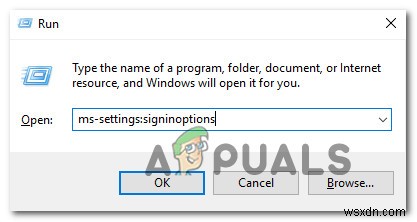
- ログインオプションに入ったら タブをクリックし、右側のペインに移動して、プライバシーまで下にスクロールします セクション。そこに着いたら、「サインイン情報を使用してデバイスのセットアップを自動的に完了し、更新または再起動後にアプリを再度開く」に関連付けられているトグルを確認してください オフになっています 。
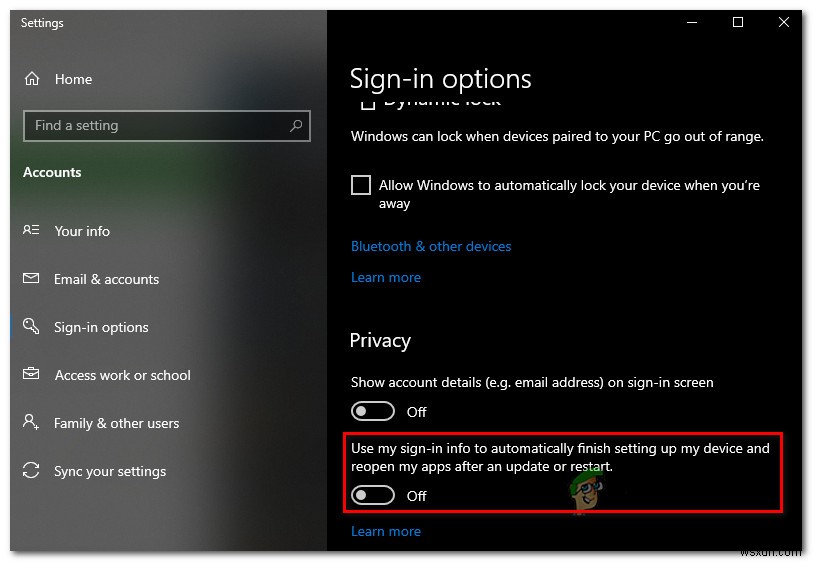
- 変更が適用されたら、コンピュータを再起動して、次回のシステム起動時に問題が解決するかどうかを確認します。
それでも「他の誰かがこのPCを使用している」に遭遇する場合 エラーが発生した場合は、以下の次の方法に進んでください。
方法2:前のユーザーを切断する
結局のところ、この問題は、前のユーザーのログオフが不完全なためにも発生する可能性があります。この問題が発生したWindowsユーザーの中には、タスクマネージャーを使用してユーザーを切断し、シャットダウンまたは再起動の手順を完了できないようにすることで、問題を解決できたと報告している人もいます。
タスクマネージャを使用して前のユーザーを切断するためのクイックガイドは次のとおりです。
- Ctrl + Shift + Enterを押します タスクマネージャを開きます。
- タスクマネージャのインターフェースに入ったら、ユーザーを選択します 上部の水平メニューからタブを選択します。
- 次に、ユーザーに移動します リストで、ログインしなくなったユーザーを右クリックし、切断を選択します 新しく表示されたコンテキストメニューから。
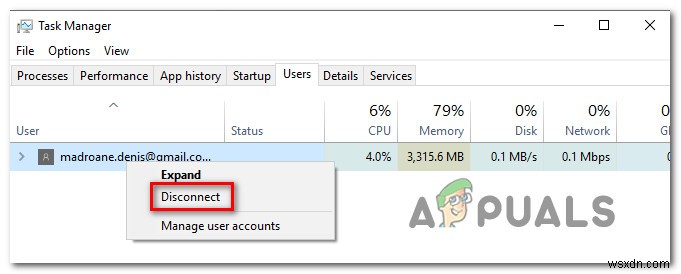
- 以前に「他の誰かがまだこのPCを使用しています」をトリガーしていたアクションを繰り返してみてください エラーが発生し、問題が解決したかどうかを確認します。
この方法が適用できない場合、または問題が解決しない場合は、以下の次の方法に進んでください。
方法3:保留中の更新プログラムのインストールを完了する(Windows 10のみ)
Windows 10で問題が発生した場合は、この問題を引き起こす可能性のある既知のバグもあることに注意してください。 Windows Updateがバックグラウンドでダウンロードされているときにコンピュータを再起動またはシャットダウンしようとすると、OSが別のユーザーがPCにログインしていると誤って判断する可能性があります。
この問題が発生した影響を受けた数人のユーザーは、Windows Update画面にアクセスし、保留中のすべての更新プログラムをインストールすることで、問題を修正することができました。
このシナリオがあなたのシナリオと似ている場合は、次のことを行う必要があります。
- Windowsキー+Rを押します 実行を開くには ダイアログボックス。 [実行]ダイアログボックス内に、「ms-settings:windowsupdate」と入力します。 テキストボックス内でEnterを押します 設定のWindowsUpdate画面を開きます アプリ。
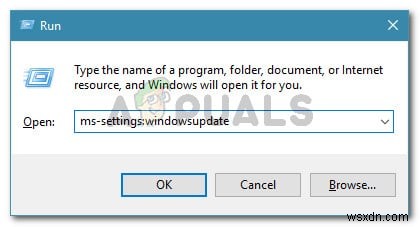
- Windows Update画面が表示されたら、右側のペインに移動して、現在ダウンロード中のWindowsUpdateがあるかどうかを確認します。保留中の更新がある場合は、画面の指示に従ってインストールを完了してください。
- すべてのWindowsUpdateがインストールされたら、以前に「他の誰かがまだこのPCを使用しています」を引き起こしていたアクションを繰り返します。 エラーが発生し、問題が解決したかどうかを確認します。
-
Windows 10でエラー0X800706F9を修正する方法は?
一部のWindows10ユーザーは、繰り返しエラーを報告しています(0X800706F9) これは、元々Windows2000またはWindowsXPで作成された3.5フロッピーディスクから古いファイルをコピーしようとした場合にのみ発生します。ほとんどの場合、この問題はMSOfficeのドキュメントと写真で発生すると報告されています。 この特定の問題を調査した結果、Windows10でこのエラーコードをトリガーする可能性のあるいくつかの異なる根本的な原因があることが判明しました。このエラーコードの出現の原因となる可能性のある潜在的な原因のリストは次のとおりです。 一般的なドライバーの不整
-
Windows 10アップデートエラー0x800703eeを修正する方法は?
Windows Updateには、新機能とともにセキュリティパッチが含まれているため、重要です。特に新しいバージョンは、オペレーティングシステムへのさまざまな変更を含む大きなアップデートです。 Windows 10マシンの更新は非常に簡単で、数回クリックするだけで済みます。少なくとも、それが意図した手順です。ただし、Windows 10の更新中に問題やエラーメッセージが発生する傾向があり、これらの問題はかなり一般的です。 Windows 10の更新中に発生する可能性のあるエラーコードの1つは、 0x800703eeです。 コード。 Windowsマシンでファイルをコピーしているときにも同じ
